În acest tutorial vei învăța cum să adaugi muzică în DaVinci Resolve. Adăugarea muzicii în videoclipurile tale poate crește angajamentul spectatorilor și poate influența în mod masiv atmosfera conținutului tău. Prin pașii simpli pe care îți vom arăta, vei învăța cum să importezi fișierele tale audio, să le plasezi în linia de timp și să ajustezi volumul optim pentru a obține cel mai bun rezultat.
Concluzii cheie
- Muzica poate fi adăugată cu ușurință prin simpla trage-rezolvare în linia de timp.
- Poți alege între diferite piste audio pentru a-ți plasa muzica.
- Reglajele de volum sunt critice pentru a găsi echilibrul dintre video și muzică.
Ghid pas cu pas
În primul rând, deschide DaVinci Resolve și asigură-te că te afli în versiunea 5.2. Este, de asemenea, important să ai câteva fișiere audio și video disponibile înainte de a începe.
Începe prin a-ți importa fișierul de muzică în DaVinci Resolve. Pentru aceasta, trage fișierul în Media Pool. Asigură-te că fișierul este importat corect înainte de a continua. Ar trebui să vezi acum că fișierul tău de muzică este afișat în Media Pool.
Acum vrei să-ți importi și videoclipul în Media Pool. Alege videoclipul pe care dorești să-l folosești și trage-l, de asemenea, în Media Pool. După ce ai adăugat aceste două elemente, ai acum atât un fișier de muzică, cât și un videoclip pregătite în proiectul tău.
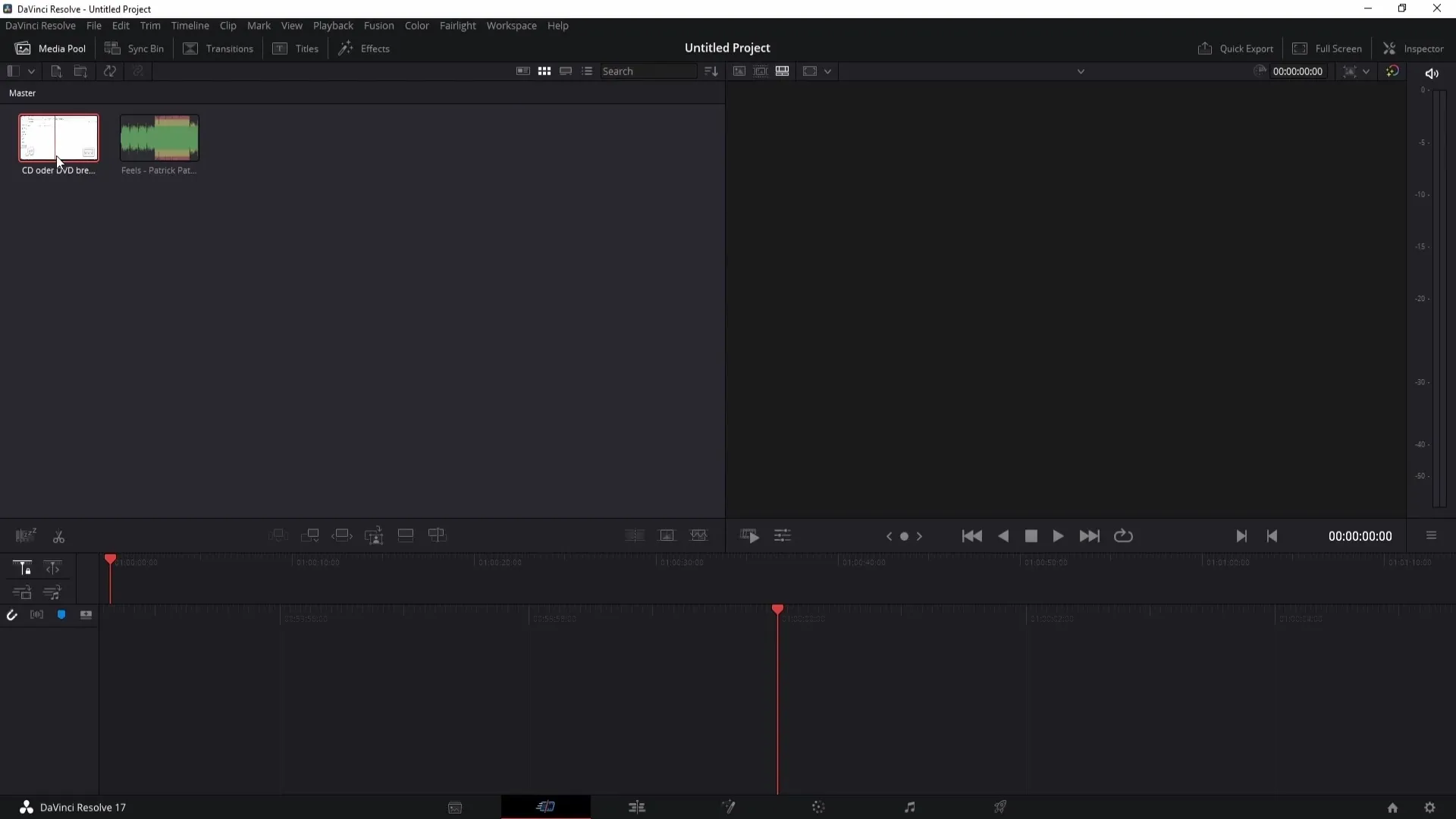
Următorul pas este să treci în zona de Editare. Aici ai posibilitatea de a trage atât muzica, cât și videoclipul în linia de timp. Alege videoclipul din Media Pool și trage-l cu butonul stâng al mouse-ului în linia de timp. Acesta este un pas crucial pentru a asigura sincronizarea între video și audio.
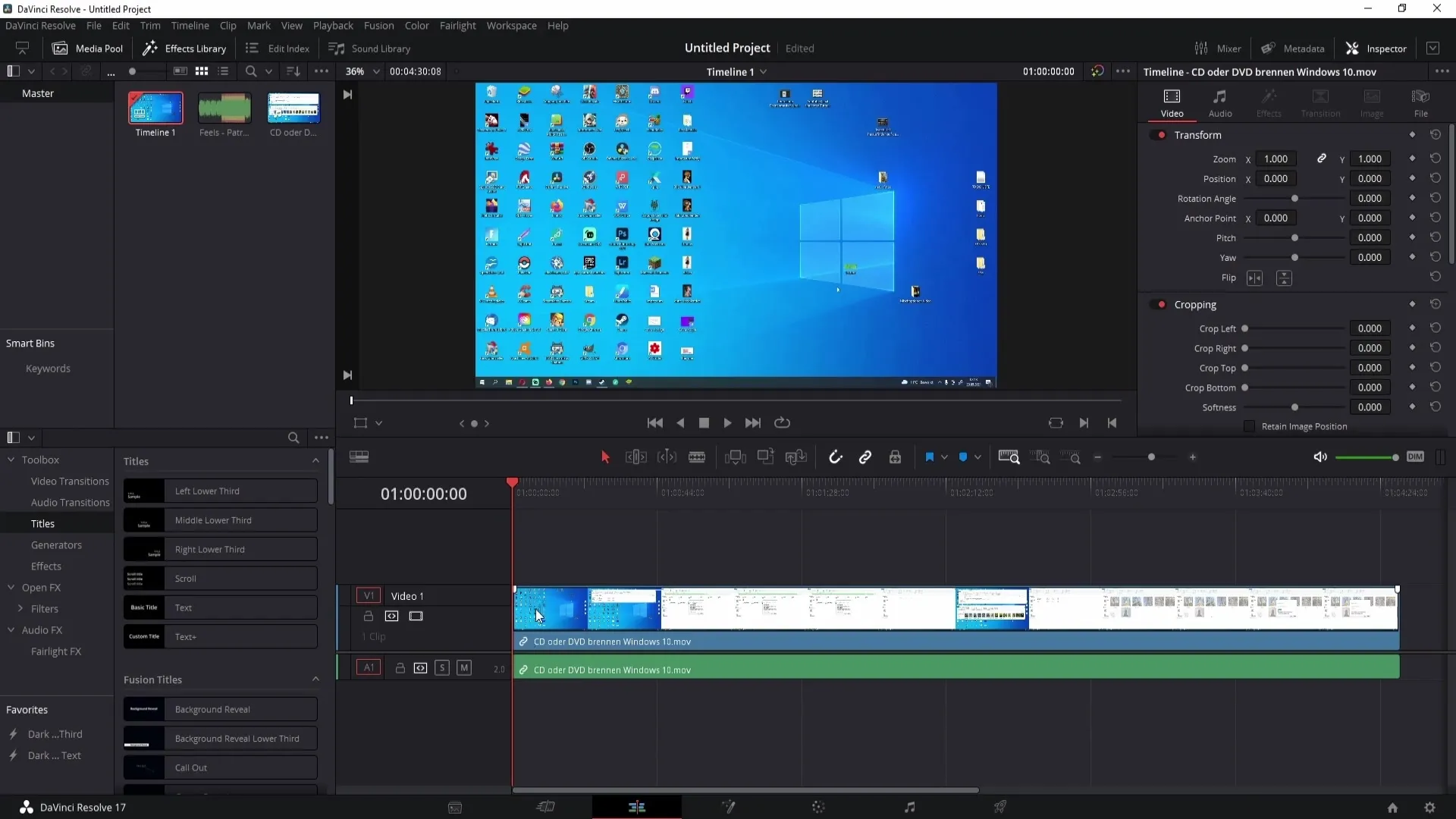
Îți recomand să mărești puțin pista audio din linia de timp, astfel încât să poți vedea mai bine vârfurile audio. Este important să ai o imagine clară a volumului și a eventualelor tăieturi. Poți ajusta formatul selectând marginea firului audio și trăgând-o pentru a vedea mai multe detalii.
Acum vine partea interesantă: adăugarea muzicii în linia de timp. Trage fișierul de muzică pe a doua pistă audio, mutând fișierul în jos în linia de timp. Astfel se creează automat o a doua pistă audio care conține muzica.
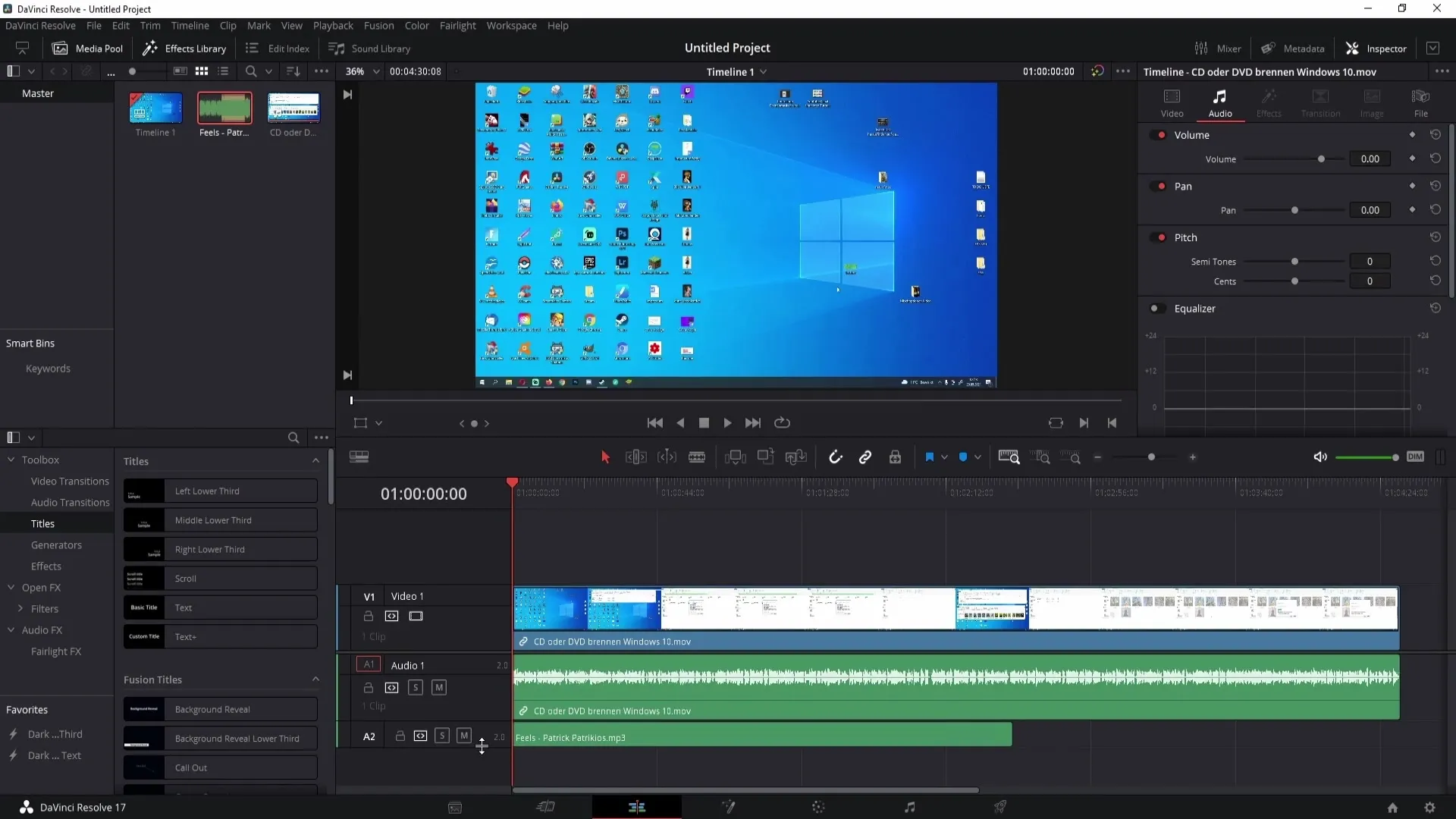
DaVinci Resolve îți oferă posibilitatea de a ajusta muzica importată conform preferințelor tale. De exemplu, dacă dorești să ajustezi lungimea muzicii, poți tăia cu ușurință utilizând instrumentul Trimmer. Pentru acest ajust, selectează muzica și taie-o la lungimea dorită.
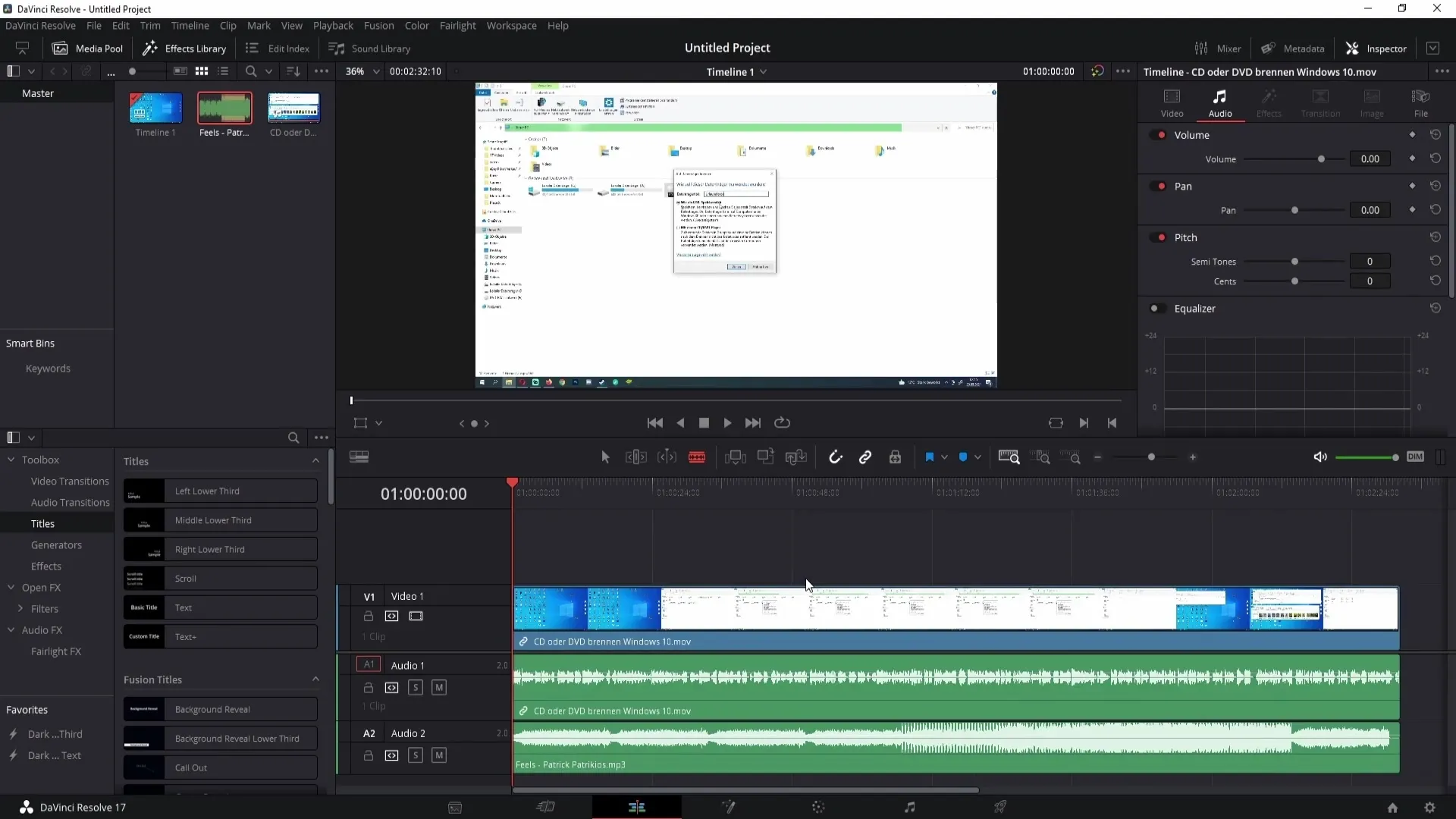
Dacă decizi că muzica acoperă vocile din videoclip, poți separa pista audio a videoclipului de muzică. Dă clic dreapta pe clip și selectează „Link Clips”. Apoi dă din nou clic pe zona gri și alege fișierul audio pe care dorești să-l ștergi, apoi apasă tasta Delete. Acum ai doar muzica în linia de timp.
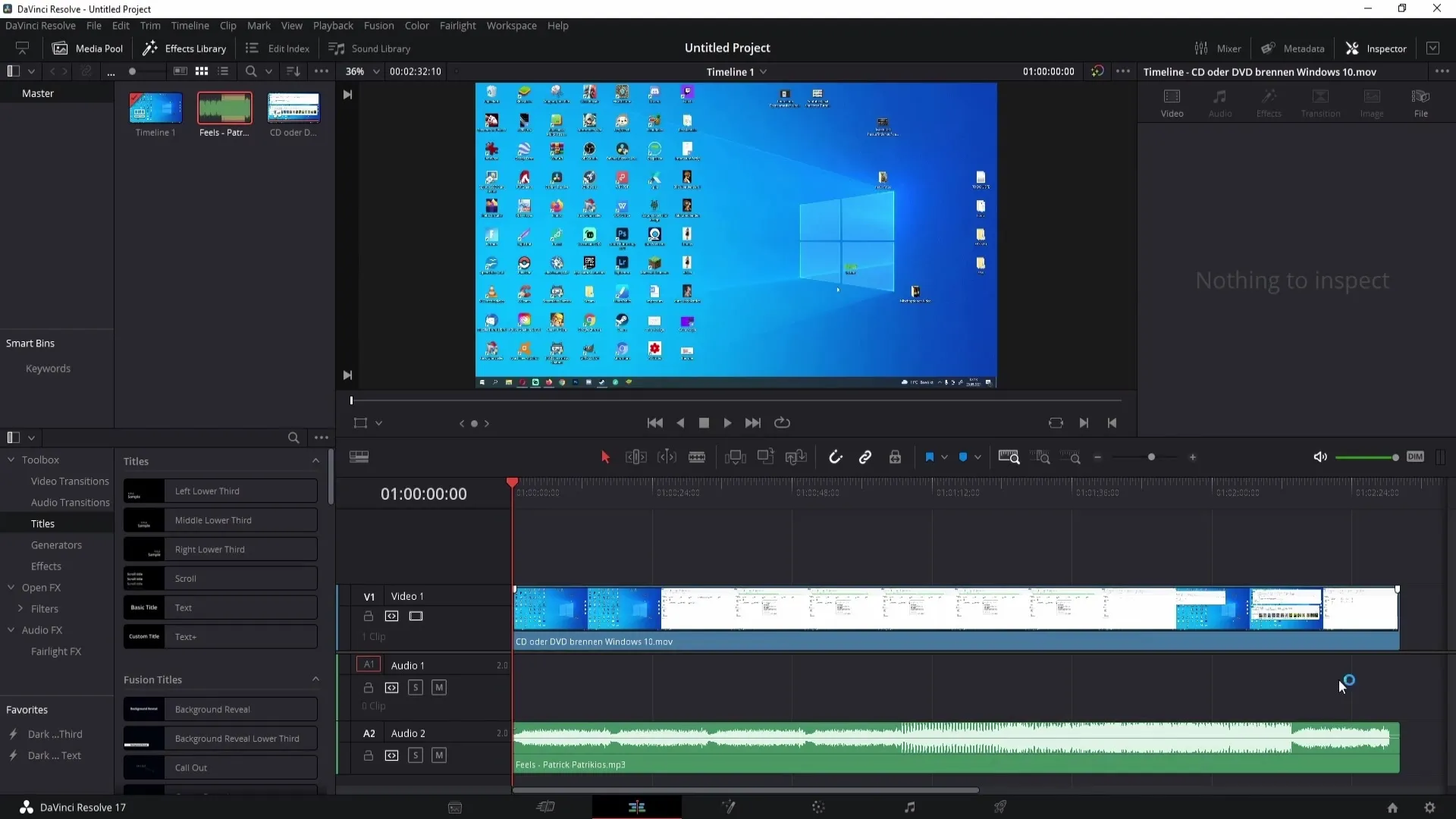
Pentru a reveni la starea inițială, poți utiliza funcția înainte-înapoi pentru a anula modificările. Acest lucru este extrem de important pentru a te asigura că toate elementele necesare din proiect rămân conectate.
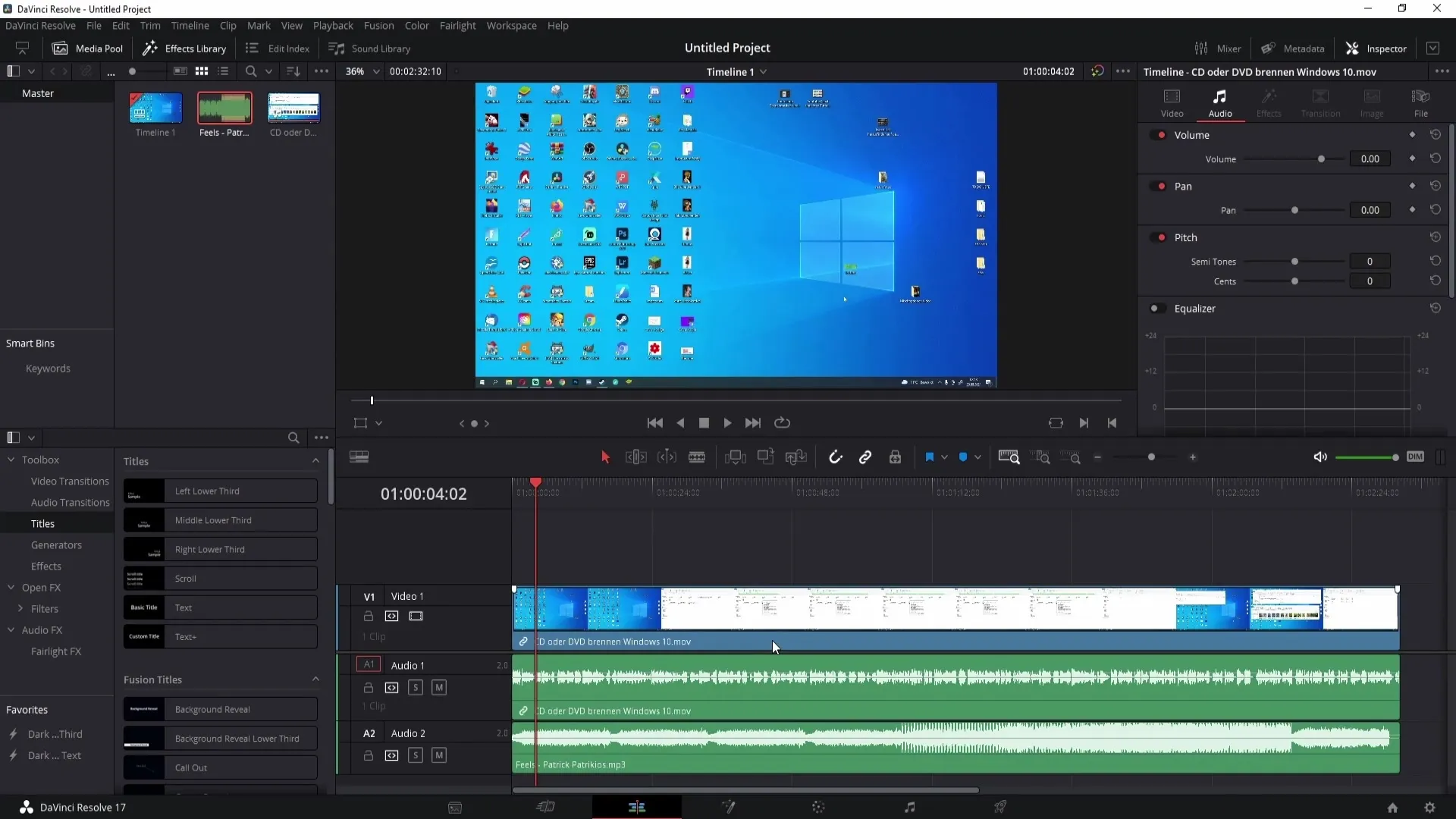
Dacă dorești să păstrezi atât vocea, cât și muzica în videoclipul tău, poți ajusta volumul muzicii. Dă clic pe pista audio și mergi la Inspector. Activează Inspectorul dacă nu este deja vizibil și caută regulatorul de volum.
Acum poți trage regulatorul de volum în jos pentru a diminua muzica. Asigură-te să urmărești vârfurile audio în acest proces. Dacă reduci volumul mai mult, vârfurile ar trebui să devină mai mici, indicând că sunetul este mai scăzut.
Completează-ți fișierul audio, ridicând volumul, dacă este necesar, pentru a te asigura că sunetul este echilibrat. Reglarea corectă a volumului este crucială pentru calitatea finală a videoclipului tău.
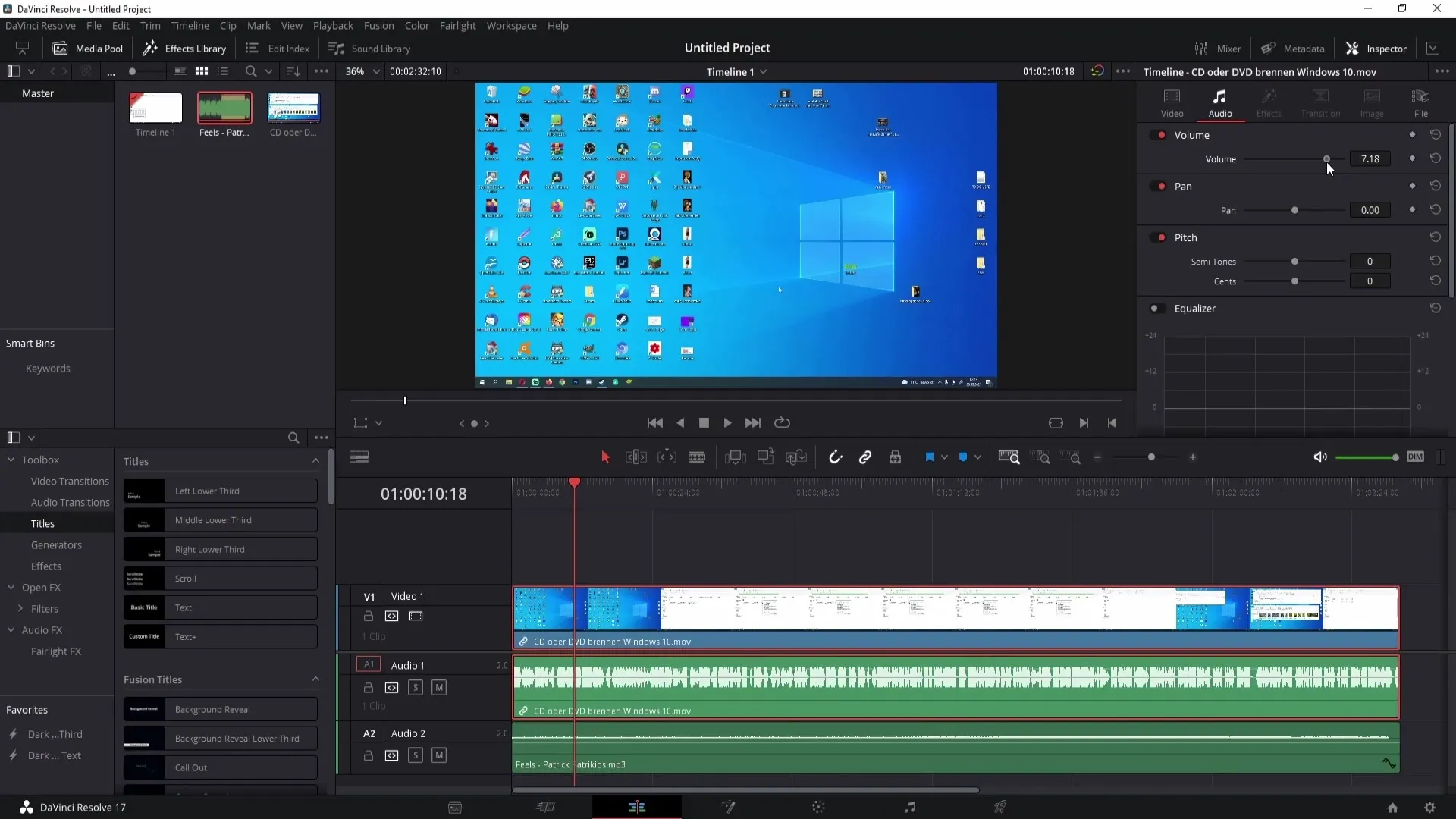
Sumar
În acest ghid ai învățat cum să adaugi muzică în DaVinci Resolve, să reglezi volumul corect și să gestionezi elementele audio și video din cronologia ta. Cu aceste competențe de bază, poți îmbunătăți semnificativ calitatea videoclipurilor tale și să adaugi o notă profesională.
Întrebări frecvente
Cum pot adăuga muzică în DaVinci Resolve?Poți adăuga muzică trăgând și plasând fișierul în Media Pool și apoi introducându-l în cronologie.
Pot ajusta volumul muzicii?Da, dând clic pe canalul audio și ajustând volumul în Inspector.
Cum pot tăia muzica?Folosește instrumentul Trimmer pentru a tăia muzica la lungimea dorită.


